win10安装翻译插件的方法 win10如何在edge中安装翻译插件
更新时间:2023-06-16 15:02:15作者:zheng
我们可以在win10电脑的edge浏览器中安装网页法院插件,让我们在浏览英文网页时更加方便,那么该如何安装呢?今天小编教大家win10安装翻译插件的方法,操作很简单,跟着小编一起来操作吧。
具体方法:
1.在Windows10系统打开edge浏览器,然后点击edge浏览器右上角的“设置及更多”按钮 。
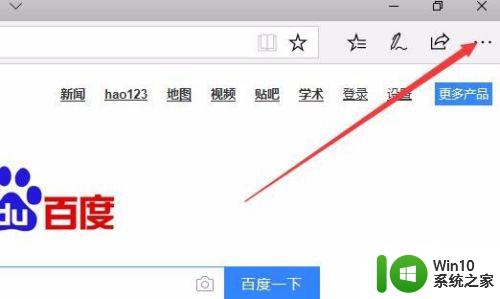
2.在打开的下拉菜单中点击“扩展”菜单项
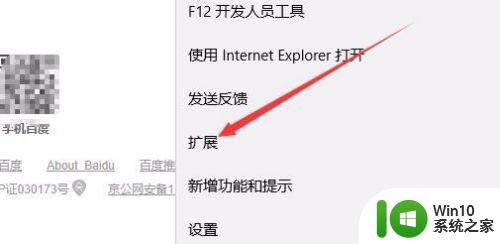
3.这时会打开扩展设置页面,点击其中的“从应用商店获取扩展”快捷链接。
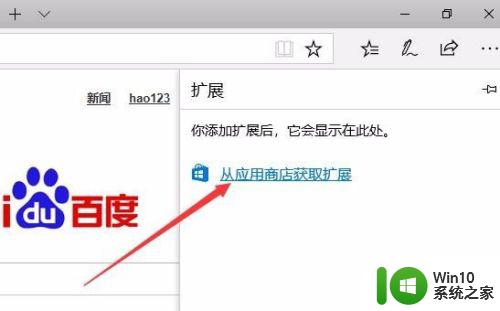
4.这时会打开Windows10系统的应用商店窗口,在搜索框中输入Translator For Microsoft edge,然后点击搜索按钮 ,点击搜索结果中的快捷链接。
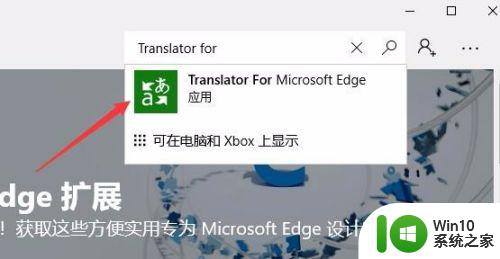
5.这时会打开Translator的详情页面,点击“获取”按钮。
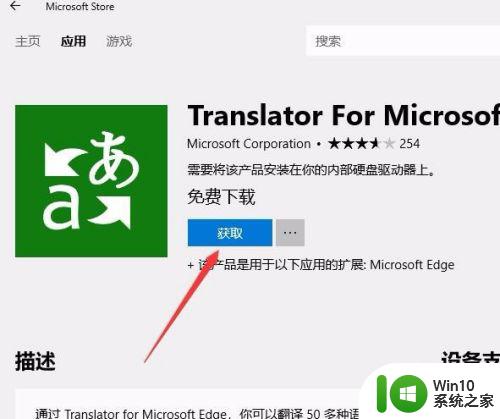
6.这时就会进入Translator的下载并自动安装过程。
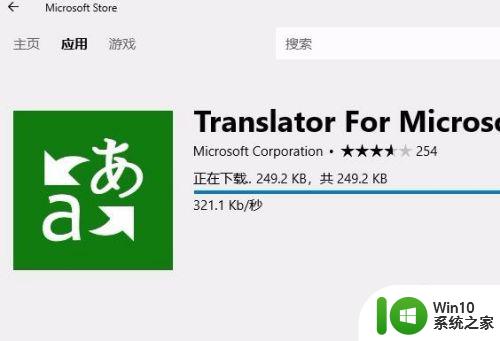
7.安装完成后点击“启动”按钮 即可。
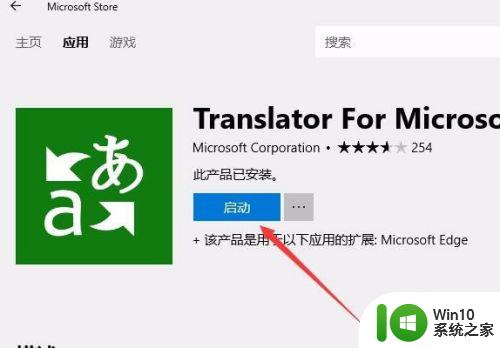
8.同时edge浏览器也会弹出一个新安装扩展的提示,点击“启用”按钮。
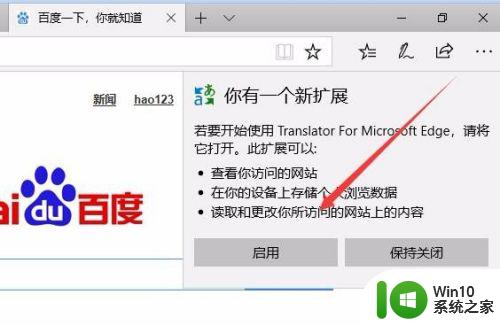
9.这样当我们打开英文网页的时候,在地址栏最右侧就会出现一个Translator的图标
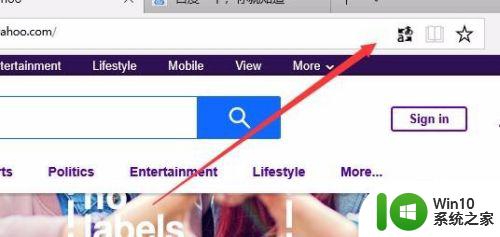
10.接着就会弹出Translator的下拉菜单,点击“翻译此网页”按钮就可以了。这时网页就会马上翻译成功。
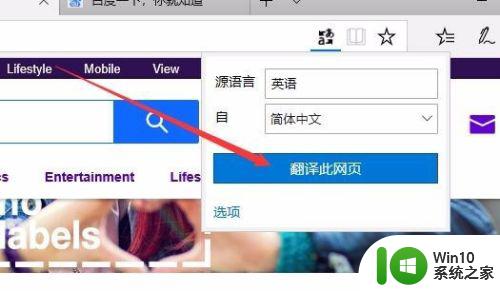
以上就是win10安装翻译插件的方法的全部内容,还有不清楚的用户就可以参考一下小编的步骤进行操作,希望能够对大家有所帮助。
win10安装翻译插件的方法 win10如何在edge中安装翻译插件相关教程
- win10 自带的视频翻译 Win10自带浏览器如何快速翻译英文网页
- win10 edge浏览器插件推荐 如何卸载win10 edge浏览器插件
- win10安装windows旧版组件的方法 win10如何安装windows旧版组件
- win10安装软件的方法 win10如何安装软件
- win10安装软件乱码的解决方法 win10安装软件出现乱码怎么办
- win10 edge浏览器如何启用flash插件 win10 edge浏览器无法加载flash插件怎么办
- win10安装软件没反应的解决方法 win10安装软件没反应怎么办
- win10下载安全中心并安装的方法 win10系统安全中心怎么安装
- win10 edge已阻止adobe flash player插件怎么解决 win10 edge如何解除阻止adobe flash player插件
- win10安全模式重装系统的方法 win10怎么在安全模式中重装系统
- win10安装ghost的方法 win10怎么安装ghost文件
- win10安装补丁包的详细教程 win10如何安装补丁包文件
- win10玩只狼:影逝二度游戏卡顿什么原因 win10玩只狼:影逝二度游戏卡顿的处理方法 win10只狼影逝二度游戏卡顿解决方法
- 《极品飞车13:变速》win10无法启动解决方法 极品飞车13变速win10闪退解决方法
- win10桌面图标设置没有权限访问如何处理 Win10桌面图标权限访问被拒绝怎么办
- win10打不开应用商店一直转圈修复方法 win10应用商店打不开怎么办
win10系统教程推荐
- 1 win10桌面图标设置没有权限访问如何处理 Win10桌面图标权限访问被拒绝怎么办
- 2 win10关闭个人信息收集的最佳方法 如何在win10中关闭个人信息收集
- 3 英雄联盟win10无法初始化图像设备怎么办 英雄联盟win10启动黑屏怎么解决
- 4 win10需要来自system权限才能删除解决方法 Win10删除文件需要管理员权限解决方法
- 5 win10电脑查看激活密码的快捷方法 win10电脑激活密码查看方法
- 6 win10平板模式怎么切换电脑模式快捷键 win10平板模式如何切换至电脑模式
- 7 win10 usb无法识别鼠标无法操作如何修复 Win10 USB接口无法识别鼠标怎么办
- 8 笔记本电脑win10更新后开机黑屏很久才有画面如何修复 win10更新后笔记本电脑开机黑屏怎么办
- 9 电脑w10设备管理器里没有蓝牙怎么办 电脑w10蓝牙设备管理器找不到
- 10 win10系统此电脑中的文件夹怎么删除 win10系统如何删除文件夹
win10系统推荐
- 1 戴尔笔记本ghost win10 sp1 64位正式安装版v2023.04
- 2 中关村ghost win10 64位标准旗舰版下载v2023.04
- 3 索尼笔记本ghost win10 32位优化安装版v2023.04
- 4 系统之家ghost win10 32位中文旗舰版下载v2023.04
- 5 雨林木风ghost win10 64位简化游戏版v2023.04
- 6 电脑公司ghost win10 64位安全免激活版v2023.04
- 7 系统之家ghost win10 32位经典装机版下载v2023.04
- 8 宏碁笔记本ghost win10 64位官方免激活版v2023.04
- 9 雨林木风ghost win10 64位镜像快速版v2023.04
- 10 深度技术ghost win10 64位旗舰免激活版v2023.03